Porque é meu Apple Music não está jogando no Mac?
Estou pagando a taxa, mas de repente meu Apple Music não toca. O que devo fazer?
Você deve ter lido as duas preocupações acima em muitas plataformas sociais e online. Isso está realmente acontecendo e está sendo experimentado por vários assinantes do Apple Music. Embora criados em muitos canais, ainda existem muitas pessoas que acham difícil detalhar as soluções que estão vendo e, finalmente, escolher a melhor coisa a fazer.
Esse problema, o Apple Music não toca certas músicas, é definitivamente irritante, especialmente se você estiver com vontade de ouvir suas faixas favoritas. Você já tem o que é necessário, incluindo a assinatura, mas seu Apple Music não toca no mac. Isso o deixará pensando sobre as possíveis coisas que você deixou de fazer. Mas quais são as coisas que você realmente precisa realizar? Por que é que, de repente, seu Apple Music não toca quando, na verdade, você conseguiu usá-lo da última vez?
Poder acessar boa música a qualquer hora e em qualquer lugar é uma das melhores coisas da vida. Aposto que todos concordariam com isso. Durante seus dias agitados, estressantes e até chatos, a música é uma boa maneira de escapar e se sentir bem. Se estiver usando o aplicativo Apple Music como serviço de streaming de música, você deve estar satisfeito com todas as vantagens que pode obter com este aplicativo, mas e se encontrar os problemas mencionados inicialmente? Você tem conhecimento suficiente para consertar tudo o que precisa ser consertado?
Caso contrário, estamos aqui para informá-lo sobre o que você pode fazer para finalmente desfrutar de seu aplicativo Apple Music novamente. Se você tem pesquisado, mas ainda está bastante confuso, garantimos que tudo explicado aqui seja o mais claro possível. Então, vamos começar a discussão!
Conteúdo do Artigo Parte 1. Por que o Apple Music não toca?Parte 2. Como consertar o Apple Music não toca o problema?Parte 3. Reproduza músicas off-line para evitar problemas com a Apple MusicParte 4. Conclusão
Você já esteve nessas situações antes?
Certamente, quando tudo não está funcionando bem, você estaria se perguntando as possíveis razões por trás disso. No caso de o seu Apple Music não reproduzir certas músicas, pode haver várias e diferentes causas. Antes de saber a resposta a esta pergunta - “por que meu Apple Music não está tocando no Mac?”, Primeiro verificaremos algumas das possíveis causas do problema. O conhecimento dessas informações nos ajudará a verificar e validar as soluções que devem ser aplicadas para finalmente corrigi-las.

Com base nas muitas respostas de assinantes da Apple Music que usam o aplicativo há muito tempo, o problema “A Apple Music não toca no Mac ou em outros dispositivos como iOS e Android” está realmente acontecendo. E, essas são as possíveis causas disso.
Seja qual for a razão por trás desse problema “o Apple Music não toca certas músicas”, o mais importante é que existem várias correções que você pode fazer com a ponta dos dedos! Descobrir as causas do problema pode ser difícil, mas aprender como resolvê-lo pode ser uma tarefa fácil, especialmente se você já tiver um guia que possa usar como referência no futuro.
Se este problema continua incomodando sua mente e você está estressado por procurar a melhor maneira de lidar com ele, então você deve estar focado o suficiente em aprender as dicas que estamos prestes a compartilhar nas próximas duas partes do Este artigo. Você está pronto para obter a resposta a esta pergunta - “por que meu Apple Music não está tocando no Mac, no meu iPhone e até mesmo no Android?”? Então vá para a próxima parte deste artigo!
Conforme você pesquisa na web, certamente verá muitas recomendações de pessoas falando sobre as melhores coisas a fazer em uma situação em que o Apple Music não toca no Mac e em outros dispositivos que você possui. Se você achar que esses artigos não são relevantes e incompletos, consolidamos as possíveis correções que você pode fazer de maneira fácil e imediata. Aqui está a lista com uma descrição para cada um para sua leitura e referência mais fáceis.
A primeira dica é, na verdade, dada, mas caso você se esqueça, se estiver usando um dispositivo útil como um telefone iOS, você também deve ver e verificar se os botões de volume estão no nível sugerido para ouvir a música ou o som vindo de seu dispositivo. Lembre-se de que normalmente existem dois tipos de volume em qualquer dispositivo - o volume da campainha para alertas e alarmes e o volume da mídia para o lazer (músicas e jogos).
Uma solução comum para o problema “O Apple Music não reproduz certas músicas” é tentar reiniciar ou reinicializar o dispositivo que você está usando. Ao fazer isso, você fecha todas as coisas ou aplicativos que podem estar sendo executados em segundo plano e que podem afetar o desempenho do seu aplicativo Apple Music. Além disso, ao reiniciar o dispositivo, você também está tentando reiniciar o aplicativo Apple Music (caso o problema seja realmente no aplicativo).
Embora confiável para ser bom, o aplicativo Apple Music também pode ter problemas em que trava ou congela de repente. Você também deve tentar fechar o aplicativo e reiniciá-lo. Se você estiver usando um dispositivo iOS, apenas toque no botão “Home” duas vezes, procure o aplicativo Apple Music aberto e deslize para cima para fechá-lo. Quanto aos usuários de PC, basta clicar no botão Fechar para fazer isso. Depois de fazer isso, abra-o novamente e veja se o problema foi resolvido.
Também acontece que o problema está no seu sistema operacional. Por causa das atualizações que são feitas de tempos em tempos, isso também pode afetar alguns aplicativos que estão instalados no seu gadget. Pode haver novos recursos da nova atualização que você deve instalar em seu dispositivo antes de desfrutar de todos os outros aplicativos que você possui.
Se você estiver usando um dispositivo iOS, basta acessar a opção “Configurações”. Marque o menu “Geral” seguido do botão “Selecionar atualização de software”, “baixar e instalar”, a seguir certifique-se de concordar com os termos que estão sendo exibidos na tela.
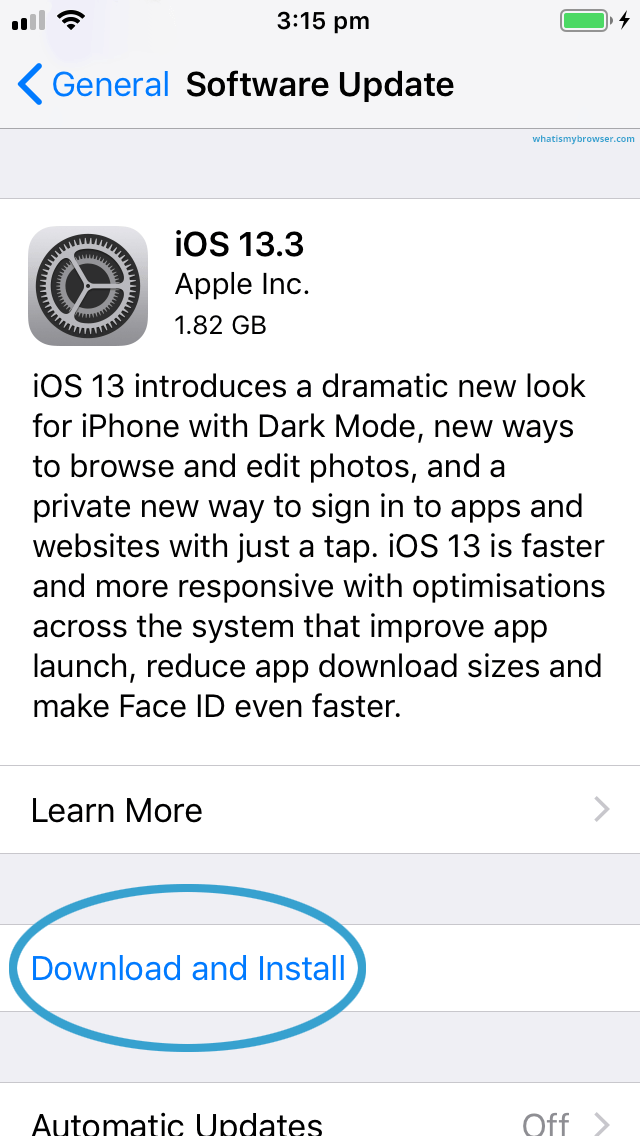
Se você estiver usando um telefone Android, é necessário verificar se ele está rodando na versão Android 4.3. Aqueles que estão no Android 4.2 ou anterior são incompatíveis com o aplicativo Apple Music. Para atualizar, você só precisa ir ao “Google PlayStore” e procurar “Apple Music”. Se você vir uma opção “Atualizar”, marque o botão e espere até que a atualização seja completamente baixada e instalada.
A atualização levará apenas alguns minutos e você precisa se certificar de que o dispositivo que está usando está conectado à Internet.
Você também pode tentar limpar o cache do dispositivo que está usando. Se o seu aplicativo Apple Music não está funcionando como deveria e você fica perguntando por que o Apple Music não toca, pode tentar. Além de resolver o problema, você também pode melhorar o desempenho do aplicativo Apple Music. Para fazer isso, acesse o menu “Configurações” e depois “Aplicativos e notificação”, procure por “Apple Music”, clique no botão “Armazenamento” e marque a opção “Limpar cache”.
Por que meu Apple Music não está tocando no mac? Se continuar perguntando isso, você pode verificar se a reautorização do seu computador funcionará. Há momentos em que o aplicativo esquece que a música que você está tentando acessar já está autorizada. E, para lembrar o aplicativo, você pode fazer o processo de “Atualizar”.
Para fazer isso, vá para o seu aplicativo iTunes, escolha o botão “Conta” localizado na área superior, clique na opção “Autorizações”, marque o botão “Desautorizar Este Computador” primeiro, depois “Autorizar este Computador”. Depois de fazer isso, verifique se o problema foi resolvido.
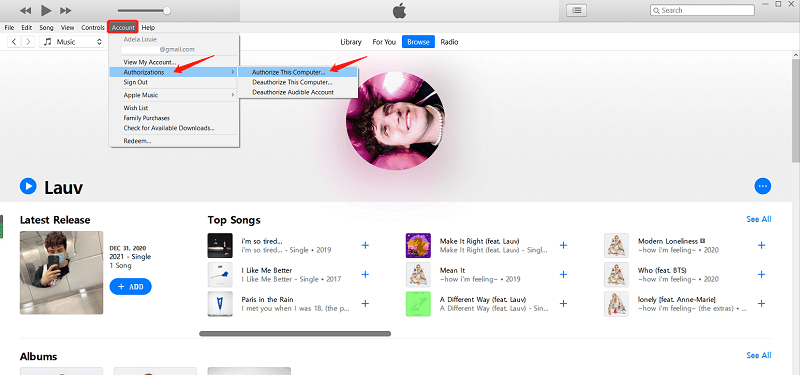
Você tentou todas as correções básicas acima, mas ainda assim seu Apple Music não toca no mac e em outros dispositivos que você tem? Então, você fica com outra opção - manter e baixar essas músicas em seu PC para sempre para evitar que o problema frustrante com o aplicativo Apple Music aconteça novamente e novamente! Mas como isso pode ser feito? Bem, leia a próxima parte deste artigo.
A melhor solução para o problema do “Apple Music não reproduz certas músicas” é salvá-las em seu dispositivo para reprodução offline. Bem, isso pode ser difícil de pensar no início, já que as músicas do Apple Music são DRM protegido mas isso pode realmente ser feito! E, isso é através do uso deste “TuneSolo Conversor de música da Apple”. O que você pode obter com este aplicativo de software?

Aqui está uma visão geral do que deve ser feito para prosseguir com a conversão.
Antes de começar com o acima, você deve observar que seu Apple Music e iTunes as candidaturas devem ser encerradas. Aqueles não devem estar executando o plano de fundo para garantir o processo de conversão suave usando este TuneSolo Conversor de música da Apple. Feito isso, vá para o procedimento abaixo.
Você precisa concluir todas as coisas necessárias antes de instalar o TuneSolo Apple Music Converter no seu PC. Seguindo a lista no site oficial, você deve estar bem e conseguir iniciar o aplicativo no seu PC.
Quando estiver na página principal, basta arrastar e soltar os arquivos para fazer o upload das faixas do Apple Music que deseja converter e baixar. Uma vez feito isso, você pode escolher o formato de saída da lista disponível. Você também pode fazer a modificação das configurações de saída e a configuração do caminho de saída para facilitar o acesso aos arquivos convertidos.

Finalmente, aperte o botão “Converter” para iniciar todo o processo de conversão. Isso levará apenas algum tempo e seus arquivos devem estar prontos para streaming!

O problema do “Apple Music não toca” é um caso comum para usuários do Apple Music. Embora comuns, ainda existem pessoas que têm dificuldade em buscar soluções para solucionar o problema. Felizmente, existem guias disponíveis na web, incluindo este. Se você estiver enfrentando a mesma dificuldade, pode tentar as correções apresentadas aqui e até mesmo instalar o TuneSolo Conversor de música da Apple no seu PC.
Início
Conversor de música da Apple
Apple Music não reproduz problema: como corrigi-lo [Atualização de 2025]
Comentários(0)
Resposta
1.Seu nome
2.Seu e-mail
3.Sua avaliação
Copyright © TuneSolo Software Inc. Todos os direitos reservados.
Deixe um comentário
1.Seu nome
2.Seu e-mail
3.Sua avaliação
Enviar